Mungkin ada kalanya anda ingin mengelakkan pengguna standard lain daripada mematikan atau menghidupkan semula komputer Windows 10/8/7. Artikel ini akan memberitahu anda bagaimana anda boleh melakukannya dengan membuat objek Dasar Kumpulan yang berasingan untuk bukan pentadbir. Apabila anda mengaktifkan tetapan ini, butang shutdown, restart, sleep, dan hibernate akan dikeluarkan.
Cegah akses untuk mematikan, memulakan semula, tidur, perintah hibernasi
Untuk melakukannya, taip mmc dalam carian mula dan tekan Enter untuk membuka Microsoft Management Console. Pada tab Fail, klik pada Tambah / Buang Snap-in.
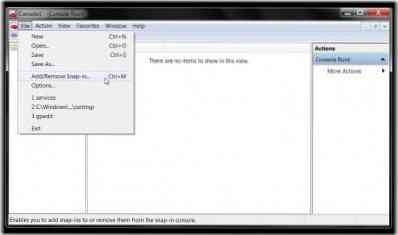
Di sebelah kiri, di bawah Snap-in yang tersedia, pilih Objek Polisi Kumpulan dan klik dua kali padanya.
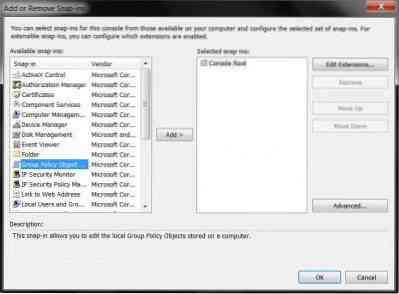
Ini akan membuka Wizard Dasar Kumpulan. Di bawah Objek Dasar Kumpulan Komputer Tempatan, klik Semak Imbas.
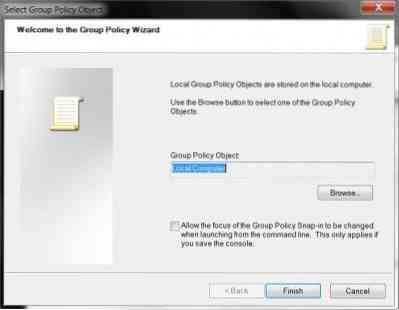
Di bawah tab Pengguna, pilih Bukan Pentadbir dan klik OK.
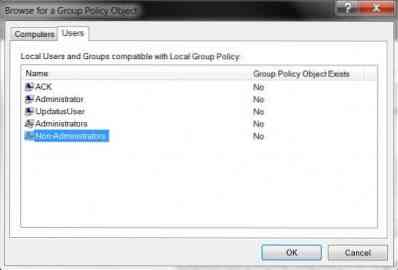
Seterusnya, di bawah objek dasar Komputer Tempatan \ Bukan Pentadbir yang baru dibuat di panel kiri, arahkan ke Konfigurasi Pengguna> Templat Pentadbiran> Menu Mula dan Bar Tugas.
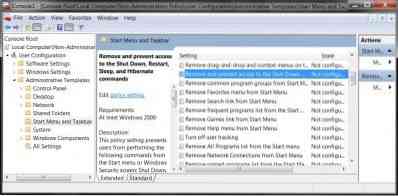
Di panel kanan, pilih Keluarkan dan cegah akses ke perintah shutdown, restart, sleep, dan hibernate dan klik dua kali padanya. Pilih Aktifkan> Terapkan / OK.
Tetapan dasar ini menghalang pengguna melakukan perintah berikut dari menu Mula atau skrin Keselamatan Windows: Matikan, Mulakan Semula, Tidur dan Hibernate. Tetapan dasar ini tidak menghalang pengguna menjalankan program berasaskan Windows yang menjalankan fungsi ini.
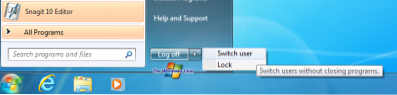
Sekiranya anda mengaktifkan tetapan dasar ini, butang Power, dan perintah Shut Down, Restart, Sleep, dan Hibernate dikeluarkan dari menu Mula. Butang Power juga dikeluarkan dari skrin Windows Security, yang muncul ketika anda menekan CTRL + ALT + DELETE.
Baca: Anda tidak mempunyai kebenaran untuk mematikan dan menghidupkan semula komputer ini.
Cegah pengguna tertentu daripada mematikan Windows
Anda juga dapat mengelakkan pengguna tertentu tidak dapat mematikan komputer. Untuk melakukannya, buka gpedit.msc dan arahkan ke perkara berikut:
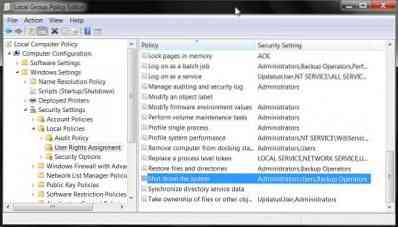
Konfigurasi Komputer> Tetapan Windows> Tetapan Keselamatan> Dasar Tempatan> Tugasan Hak Pengguna> Matikan Sistem.

Klik dua kali di atasnya> Pilih Pengguna> Tekan Buang> Terapkan / OK.
Tetapan keselamatan ini menentukan pengguna mana yang log masuk secara tempatan ke komputer dapat atau tidak dapat mematikan sistem operasi menggunakan perintah Shut Down.
Untuk melarang hanya pengguna tertentu, anda perlu menambahkan nama akaun pengguna standard yang anda tidak mahu mematikan atau menghidupkan semula komputer.
Lihat bagaimana anda boleh mengeluarkan butang Power atau Shutdown dari Skrin Masuk, Menu Mula, menu WinX di Windows 10.

 Phenquestions
Phenquestions


